Cuprins
“ Aplicația Instant Savings " este un program adware pentru browser care afișează reclame de marketing online și de la vânzători necunoscuți. Aplicația este inclusă gratuit în cadrul altor programe de instalare și pretinde că folosind acest program veți economisi bani la cumpărăturile online. Programul " InstantSavingsApp " este un dăunătoare care conține programul " PUP.Crossfire.SA ” Troian.
Trebuie să eliminați " Economii instantanee " cât mai curând posibil de pe computerul dumneavoastră, urmând procedura de mai jos:

Pasul 1. Dezinstalați " Aplicația Instant Savings " din panoul de control.
1. Pentru a face acest lucru, mergeți la Start > Panou de control .
{ Start > Setări > Panoul de control . (Windows XP)}
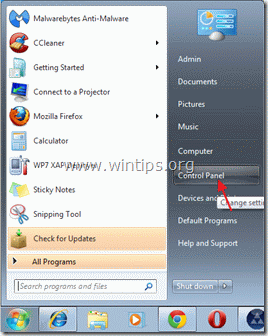
2. Faceți dublu clic pentru a deschide " Adăugare sau eliminare programe " dacă aveți Windows XP sau
“ Programe și caracteristici " dacă aveți Windows 8, 7 sau Vista).

3. În lista de programe, găsiți și eliminați/dezinstalați "Instant Savings App" aplicație de la " 215Apps ”.
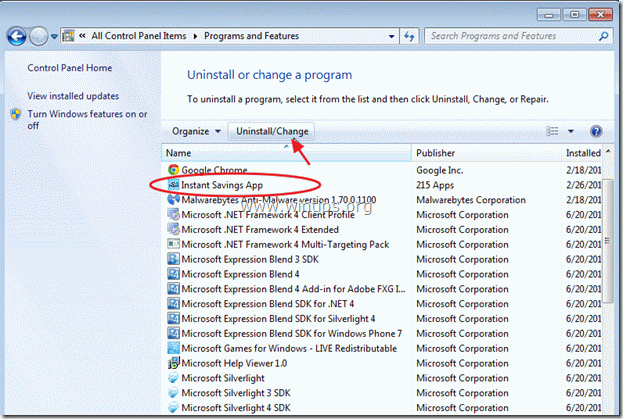

Închideți Add/Remove programs și treceți la pasul următor.
Pasul 2. Eliminați programul "Instant Savings App" din browserul dumneavoastră.
Aviz*: În mod normal, dacă "InstantSavingsApps" se dezinstalează cu succes, puteți trece peste acest pas.
Internet Explorer, Google Chrome, Mozilla Firefox
Internet Explorer
Cum se elimină “ Economii instantanee ” App din Internet Explorer și restabiliți setările browserului.
1. Deschideți Internet Explorer și apoi deschideți " Opțiuni Internet ”.
Pentru a face acest lucru, din meniul de fișiere al IE alegeți " Unelte " > " Opțiuni Internet ”.
Aviz*: În cele mai recente versiuni ale IE, apăsați butonul " Unelte " pictograma  în dreapta sus.
în dreapta sus.
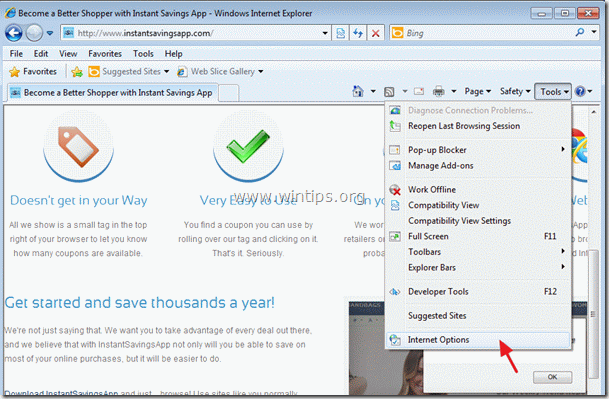
2. Faceți clic pe " Avansat ".
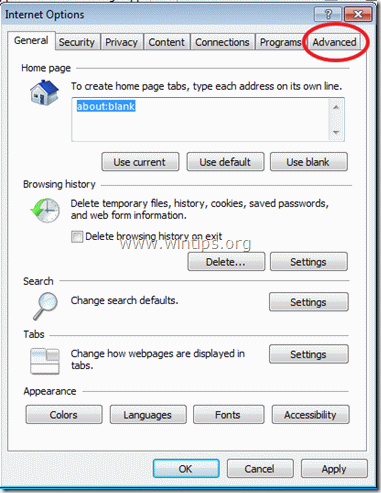
3. Alegeți " Resetare ”.

4. Bifați (pentru a activa) caseta " Ștergeți setările personale " și alegeți "Reset".

5. După ce acțiunea de resetare este finalizată, apăsați " Închideți " și apoi alegeți " OK " pentru a ieși din opțiunile Internet Explorer.

6. Reporniți browserul dvs. și procedează la etapa 3.
Google Chrome
Cum se elimină “ Aplicația Instant Savings ” din Google Chrome și restabiliți setările browserului.
1. Deschideți Google Chrome și accesați meniul Chrome  și alegeți " Setări ”.
și alegeți " Setări ”.

2. Alegeți " Extensii " din stânga.

3. În mod normal, aici, dacă ați dezinstalat deja programul " Aplicația Instant Savings " din panoul de control, nu ar trebui să vedeți nici o extensie aparținând " Aplicația Instant Savings ". Prin urmare, dacă " Aplicația Instant Savings " continuă să apară aici, îndepărtați-o apăsând butonul " coșul de reciclare " în acea linie.

4. Închideți toate ferestrele Google Chrome și p rocede la Pasul 3 .
Mozilla Firefox
Cum se elimină “ Aplicația Instant Savings ” din Mozilla Firefox și restabiliți setările browserului.
1. În primul rând trebuie să aveți activată "Bara de meniu" principală a Firefox.
* Faceți clic dreapta, pe spațiul gol din dreapta "Page Tab" și activează Firefox "Bara de meniu".

2. Din meniul Firefox, accesați " Ajutor " > " Informații de depanare ”.

3. În " Informații de depanare ", apăsați " Resetați Firefox " pentru a resetați Firefox la starea sa implicită .

4. Presa " Resetați Firefox : din nou.

5. După finalizarea operațiunii de resetare, Firefox se repornește.
6. Închideți toate ferestrele Firefox și treceți la următoarea etapă.
Pasul 3. Curățați computerul dvs. de la amenințări rău intenționate.
Conectați-vă la Windows și folosiți programul "MalwareBytes Antimalware" pentru a vă curăța calculatorul de amenințările malițioase rămase pe computer.*
*Dacă nu știți cum să instalați și să utilizați " MalwareBytes Anti-Malware ", citiți aceste instrucțiuni.
Sfaturi: Pentru a vă asigura că computerul dumneavoastră este curat și sigur, Efectuați o scanare completă Malwarebytes' Anti-Malware în "Safe mode" al Windows. .*
*Pentru a intra în modul de siguranță Windows, apăsați butonul " F8 " în timp ce computerul pornește, înainte de apariția logo-ului Windows. Când apare tasta " Meniul Opțiuni avansate Windows " apare pe ecran, utilizați tastele săgeată de la tastatură pentru a vă deplasa la Mod sigur și apoi apăsați "ENTER “.
Pasul 4. Curățați fișierele și intrările nedorite.
Utilizați " CCleaner " și treceți la curat sistemul dvs. de la o sursă temporară fișiere de internet și intrări de registru invalide.*
* Dacă nu știți cum să instalați și să utilizați "CCleaner", citiți aceste instrucțiuni .

Andy Davis
Blogul unui administrator de sistem despre Windows





